Jak automatycznie przełączać slajdy w PowerPoint 365

Samouczek pokazujący, jak ustawić automatyczne odtwarzanie prezentacji w Microsoft PowerPoint 365 poprzez ustawienie czasu przełączania slajdów.
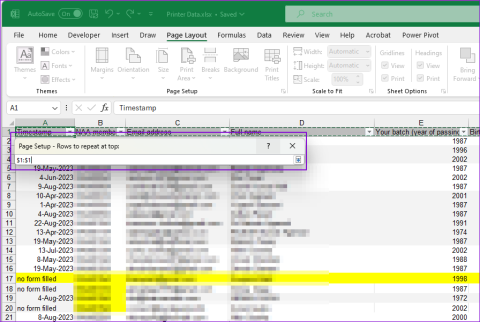
Szybkie porady
Krok 1: W skoroszycie wybierz żądany arkusz i przejdź do karty Układ strony na wstążce. Następnie kliknij ikonę Tytułów stron w sekcji Ustawienia strony .
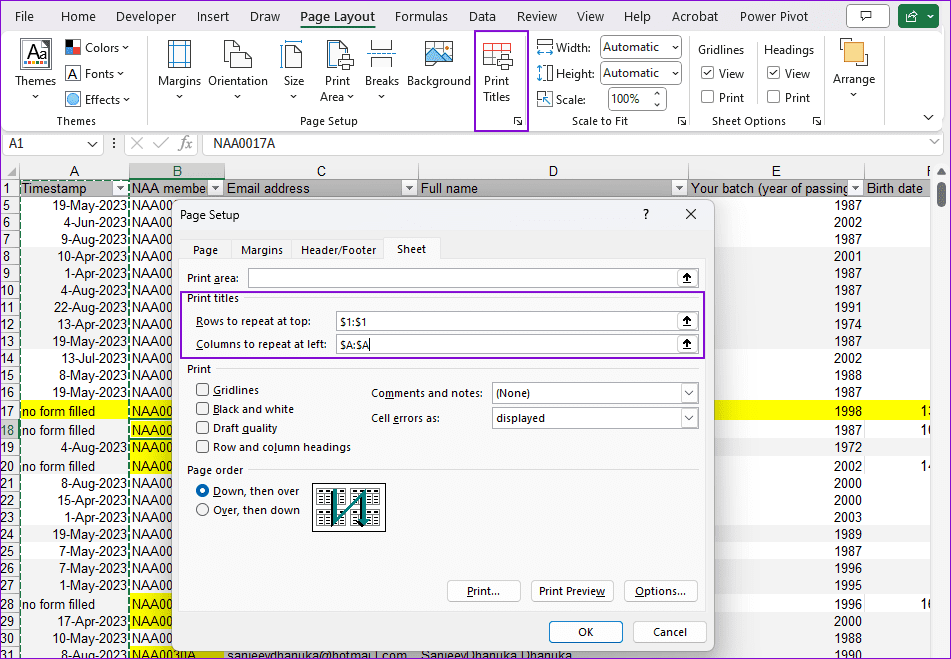
Krok 2: W oknie modalnym Ustawienia strony przejdź do zakładki Arkusz i znajdź sekcję Drukuj tytuły. Obsługuje opcję wiersza i kolumny.
Chociaż skupiamy się na wierszu nagłówka, ustawienie to można zastosować również do kolumn.
Krok 3: Aby ustawić drukowanie górnego wiersza na każdej stronie, kliknij przycisk umieszczony obok Wiersze, aby powtórzyć w górnym polu tekstowym. W przypadku kolumn weź drugą.
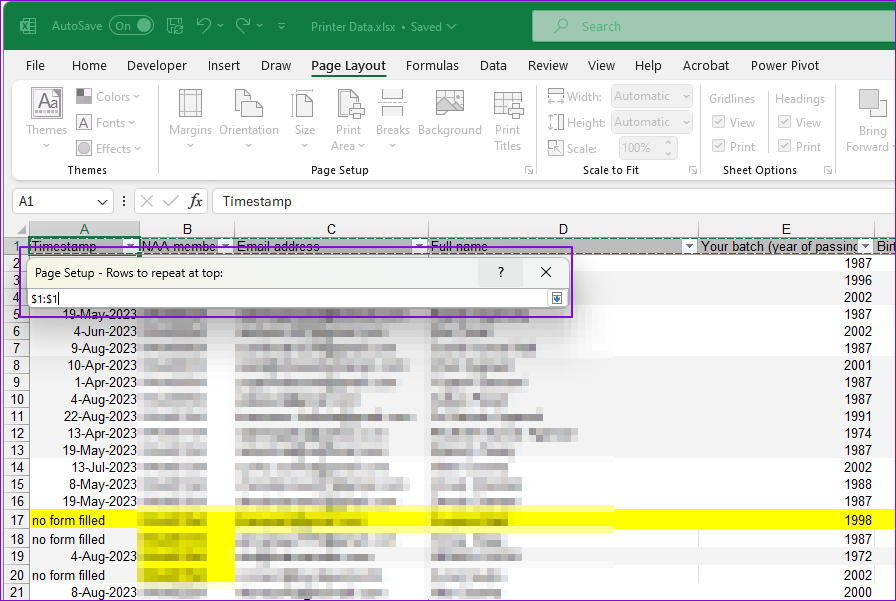
Krok 4: To przeniesie Cię do arkusza Excel wraz z oknem dialogowym. Kliknij wiersz numer 1 (na arkuszu) i ponownie naciśnij prawy przycisk końcowy okna dialogowego.
Tutaj możesz wybrać wiele wierszy na każdej stronie, jeśli chcesz je powtórzyć. Ogólnie rzecz biorąc, potrzebny jest górny wiersz i, w rzadkich przypadkach, kolumna znajdująca się najbardziej na lewo.
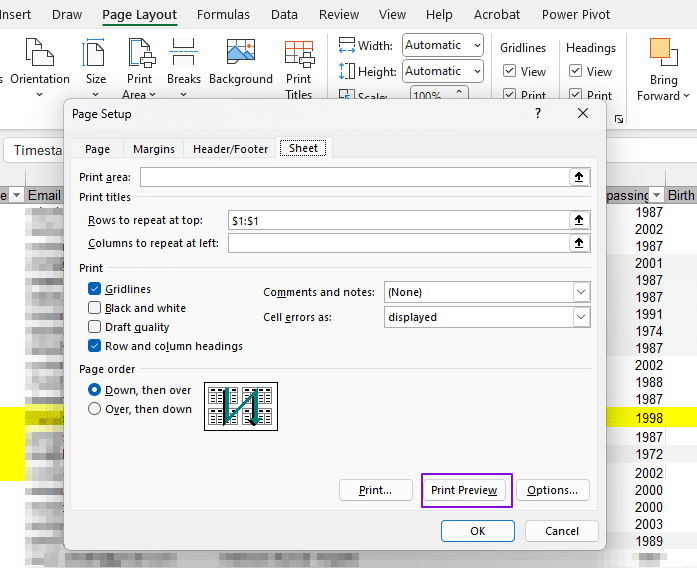
Krok 5: Po powrocie do okna modalnego Ustawienia strony zobaczysz pola tekstowe wypełnione wartościami wierszy/kolumn, które mają być powtarzane na każdej stronie. Możesz wybrać opcję Podgląd wydruku, aby mieć pewność, że wydruk będzie zawierał nagłówek lub kolumny na wszystkich stronach.
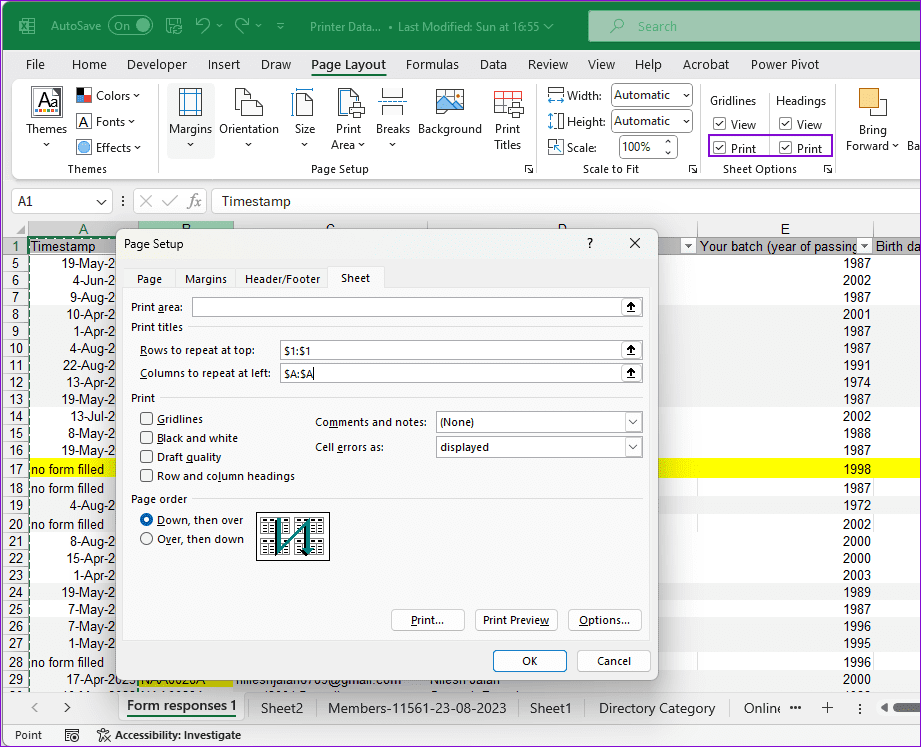
Możesz wykonać przykładowy podgląd wydruku, aby sprawdzić, czy ustawienia działają. Należy pamiętać, że ustawienia są specyficzne dla arkusza i nie mają zastosowania do skoroszytu.
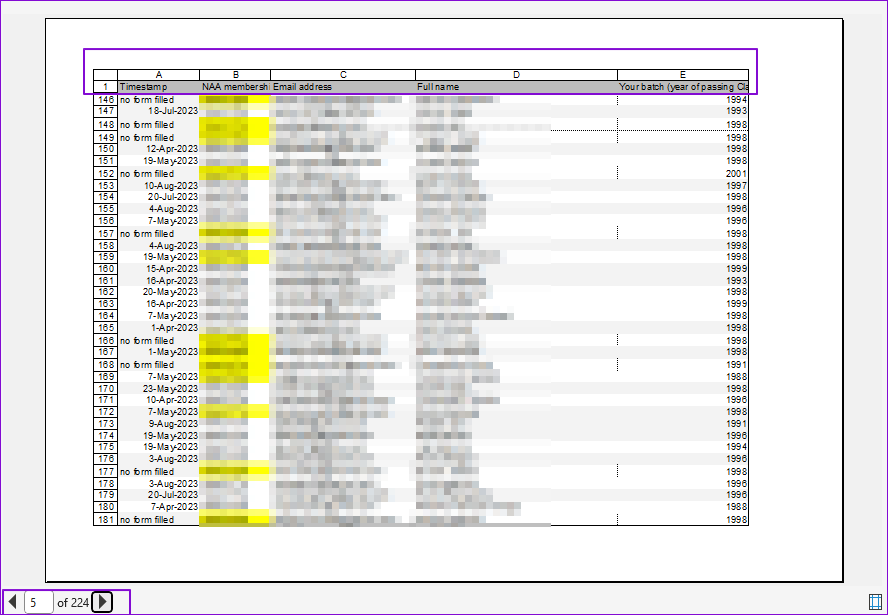
Jeśli nie możesz drukować, zapoznaj się z przewodnikiem dotyczącym poprawek drukowania w programie Excel.
Czasami chcesz także wydrukować nagłówki wierszy 1, 2, . . . oraz nagłówki kolumn A, B, . . . Aby to osiągnąć, przejdź do Układ strony -> Opcje arkusza i zaznacz opcję Nagłówki wierszy i kolumn w sekcji Drukuj .
Jeśli nie możesz uzyskać dostępu do przycisku Drukuj tytuły , może to być spowodowane tym, że aktualnie edytujesz komórkę lub masz wybrany wykres. Podobnie, jeśli nie możesz użyć opcji Wiersze do powtórzenia na górnej ikonie arkusza kalkulacyjnego, przyczyną może być zaznaczenie wielu arkuszy w skoroszycie.
Samouczek pokazujący, jak ustawić automatyczne odtwarzanie prezentacji w Microsoft PowerPoint 365 poprzez ustawienie czasu przełączania slajdów.
Zestawy stylów mogą natychmiast nadać całemu dokumentowi wypolerowany i spójny wygląd. Oto jak używać zestawów stylów w Wordzie i gdzie je znaleźć.
Wymuś monit w Microsoft Excel dla plików Office 365 informujący o otwarciu jako tylko do odczytu za pomocą tego przewodnika.
Pokazujemy, jak łatwo wyeksportować wszystkie kontakty z Microsoft Outlook 365 do plików vCard.
Dowiedz się, jak włączyć lub wyłączyć wyświetlanie formuł w komórkach w Microsoft Excel.
Dowiedz się, jak zablokować i odblokować komórki w Microsoft Excel 365 za pomocą tego poradnika.
Często zdarza się, że opcja Spam jest wyszarzona w Microsoft Outlook. Ten artykuł pokazuje, jak sobie z tym poradzić.
Poradnik pokazujący, jak importować slajdy z innego pliku prezentacji Microsoft PowerPoint 365.
Dowiedz się, jak stworzyć makro w Wordzie, aby ułatwić sobie wykonywanie najczęściej używanych funkcji w krótszym czasie.
Pokazujemy, jak włączyć lub wyłączyć opcje schowka widocznego w aplikacjach Microsoft Office 365.




